- 系统
- 教程
- 软件
- 安卓
时间:2021-11-23 来源:u小马 访问:次
一些新的生产力和安全功能包括添加 WPA3 H2E 以获得更好的 Wi-Fi 安全性。一项新的 Windows Hello 企业版功能带来了一种称为“云信任”的新部署方法,以支持无密码部署。以及适用于 Linux 的 Windows 子系统 ( WSL ) 中的GPU 计算机支持,用于机器学习的 Windows 部署中的适用于 Linux 的 Azure IoT Edge。
注意:虽然这是一个小更新,但它仍然是对您当前版本的重大更改。在开始之前,请确保备份您的 PC,以防出现问题。
其实微软对 Win10 版本的命名一直没有什么统一标准,最新的「21H2」是以开发代号命名的。上一版本则以版本号命名为 v2004 (代号是 20H1 / 20H2)。但更早的版本,微软是按“更新时间”命名,比如,Win10 July 2020 Update ( 2020 年七月更新版) 。
再在这之前还有:“5月/4月更新版”、“秋季创意者更新” (Fall Creators Update)、“创意者更新” (Creators Update) 以及 “一周年更新版” (Anniversary Update) 等等版本。它们通通都是 Win10 系统更新累积到一定程度后,再加入一些新特性整合发布出来的一个新的 Win10 版本,方便大家直接下载和安装,而不必忍受长时间的在线更新过程。

本质上,它们与 Win7、XP 时代的 SP1、SP2、SP3 这样的大型更新版是一样的,只不过微软很有创意地为它们起上一个自认为很帅气的名字,仅此而已。如果你把“一周年更新”看作 SP1,“创意者更新”是 SP2,“秋季创意者更新”是 SP3,“四月更新版”是 SP4 ,那么十月更新版就是 SP5 了,以此类推……
1、最低硬件要求为:1GHz及以上处理器、1GB(32位)或2GB(64位)RAM、至少16GB的硬盘可用空间,所以老PC也能够轻松升级。
2、C:盘分区须至少60GB,安装完成后C:盘占用10GB左右。
3、本系统已自动激活,如果无法激活,您可以在关闭杀毒软件的前提下点击桌面激活工具。
首先,检查 Windows 更新以查看版本 21H2 是否适用于您的 PC。转到“开始”>“设置”>“更新和安全”>“Windows 更新”,然后单击“检查更新”按钮。
如果可用,您将看到一条消息,“Win10 版本 21H2 的功能更新”已准备就绪。单击“下载并安装”链接。更新将开始,您的 PC 将至少重新启动一次以完成该过程。
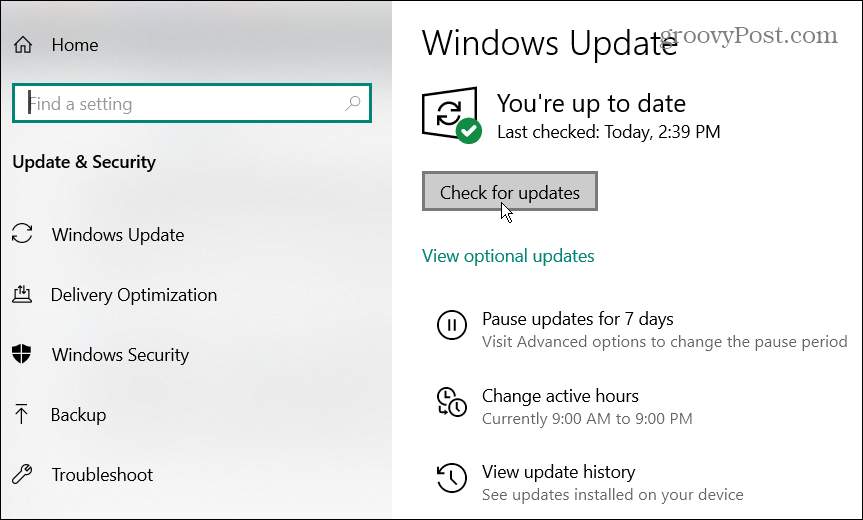
Windows Update 将下载启用包并更新 Win10 版本 2004 或更高版本。它很小,因此升级体验将类似于累积更新。如果您没有看到可用的更新,则可能是兼容性问题。最好等到它可用。
最佳做法是等到 Microsoft 通过 Windows 更新确定您的 PC 已准备好迎接 21H2。但是,如果您确信自己的计算机已做好准备,则可以通过更新助手进行安装。
注意: 21H2 基于 2020 年 5 月更新(2004 版)。使用更新助手在运行 Win10 版本 2004、20H2 或 21H1 的 PC 上获取 21H2 需要完全重新安装。这可能会导致更新期间出现意外问题。最好在运行版本 1909或更早版本的系统上使用此方法。
转至Win10 下载页面。单击立即更新按钮下载升级助手工具。
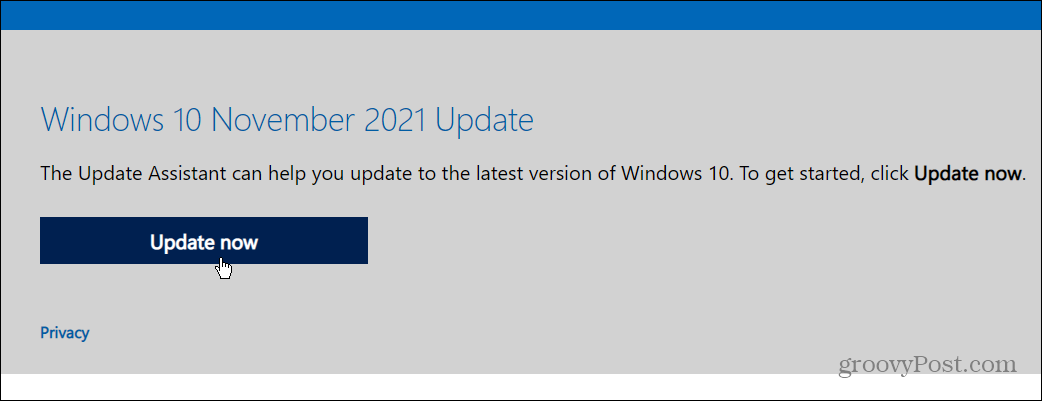
运行升级助手工具并单击立即更新按钮。
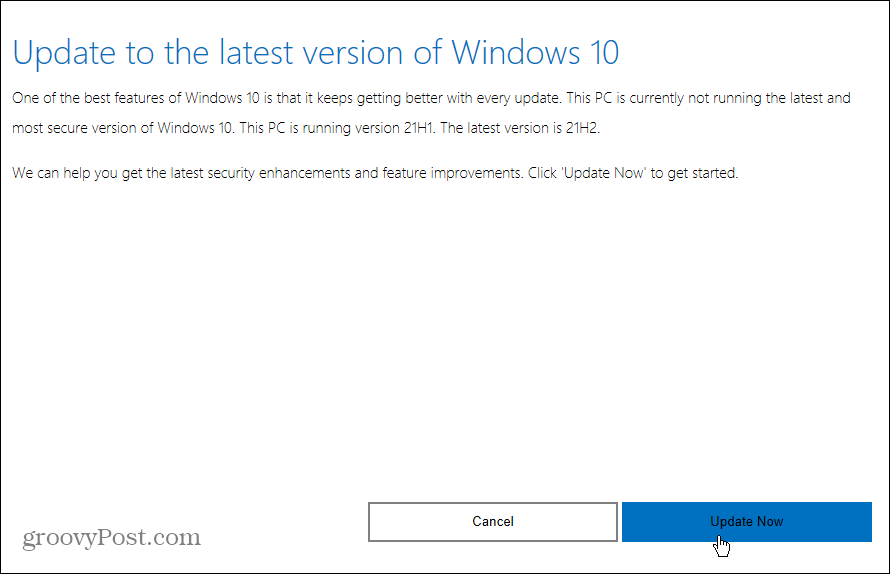
它将检查您的系统规格以确保您的 PC 兼容(如果您运行的是Win10 1909或更高版本,则应该是)。从那里开始,这是一个遵循安装向导的简单过程。当然,您的 PC 需要重新启动才能完成安装。
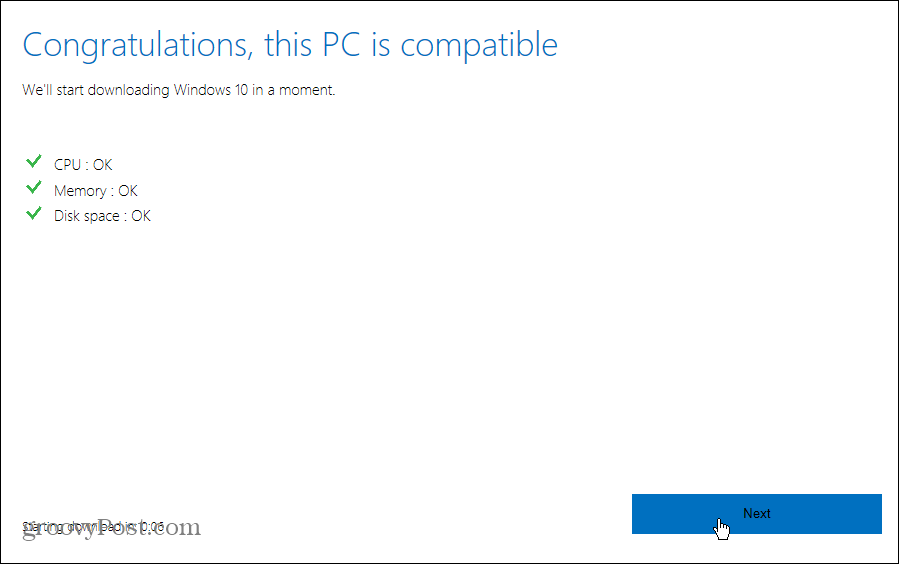
在 PC 上获取 Win10 21H2 的另一种方法是通过媒体创建工具。这使您可以下载Win10 ISO文件、创建可引导 USB 驱动器(如果您需要进行全新安装)或进行就地升级。
它可在Win10 下载页面 上找到。单击“创建 Win10 安装介质”部分中的“立即下载工具”按钮。
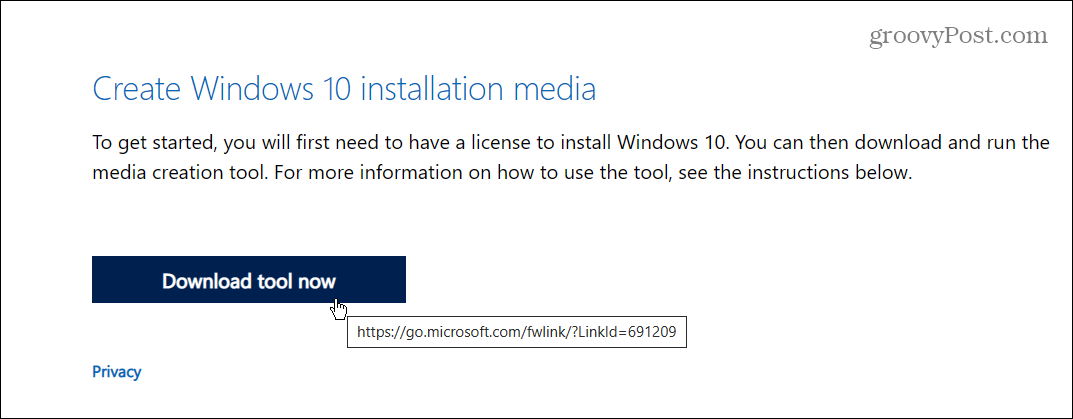
运行该工具并按照屏幕上的向导进行操作。同意 EULA,然后选择立即升级此 PC进行就地升级。下载需要几分钟时间。
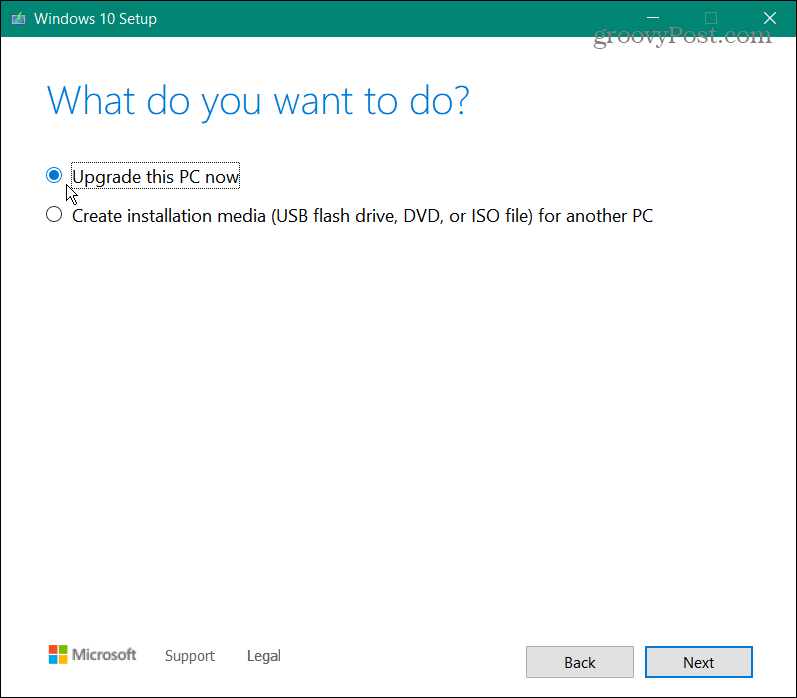
再次单击接受以同意 EULA。然后确保选择“保留个人文件和应用程序”并单击“安装”按钮。
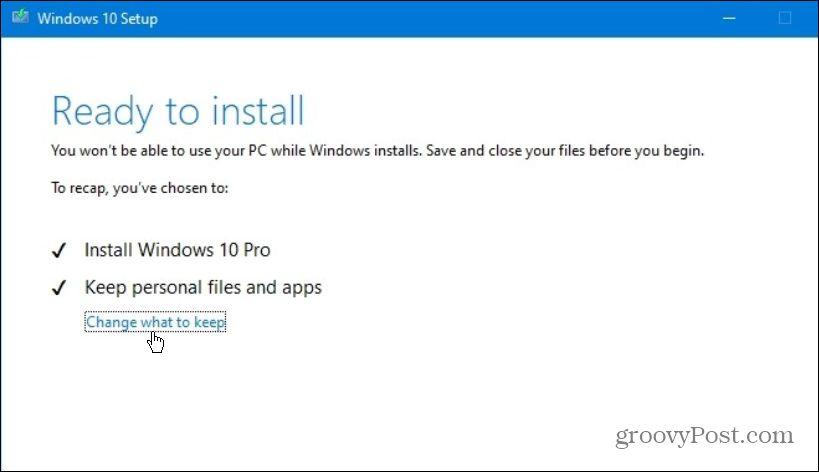
媒体创建工具将安装最新版本并保存您的文件、应用程序和设置。您的 PC 将至少重启一次,在某些情况下,还会重启更多次。
同样,这个最新版本中没有很多新功能。并且因为它将完全重新安装适用于 Win10 版本 2004 及更高版本的操作系统,所以最好等待 Windows 更新。与往常一样,在开始之前,请确保在开始更新之前进行完整的系统备份。





